Vi的用法
1.简介
Vi,是一个文本编辑器,可以执行输出、删除、查找、替换、块操作等众多文本操作,vi不是一个排版程序。不像word或WPS那样可以对字体、格式、段落等属性进行编排,他只是一个文本编辑器。
2.进入vi文本编辑器的方式
|
方式 |
说明 |
|
vi |
进入vi默认模式 |
|
vi filename |
打开新建文件filename,并将光标置于第一行 |
|
vi +n filename |
打开文件filename,并将光标置于n行首 |
|
vi + filename |
打开文件filename,并将光标置于最后一行。 |
|
vi +/pattern filename |
打开文件filename ,并将光标置于第一个与pattern匹配的行。 |
3.Vi的三种模式
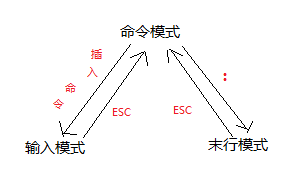
4.命令模式下的操作 a o i
1) 命令模式下进入输入模式
|
命令 |
说明 |
|
i |
光标所在位置前开始插入文本 |
|
I |
将光标移至当前行的行首,然后在其插入文本 |
|
a |
当前光标所在位置之后追加文本。 |
|
A |
将光标挪到当前行的行尾,从那里开始插入新文本 |
|
o |
将光标所在行的下面新开一行,并将光标置于该行的行首,输入文本 |
|
O |
在光标所在行的上面插入一行,并将光标置于该行的行首,等待输入文本 |
2) 命令模式下的光标定位
|
命令 |
说明 |
|
G |
将光标移至最后一行行首 尾部 |
|
gg |
将光标移至第一行(首行) 首部 |
|
nG |
光标移至第n行的行首 直接定位 |
|
n+ |
光标下移n行 |
|
n- |
光标向上移动n行 |
|
n$ |
光标移至第n行行尾 相对于当前行 |
|
0 |
移动至所在行的行首 绝对行首 |
|
$ |
移到光标所在行的行尾 |
|
^ |
移到光标所在行的第一个字符(非空格) 非空白符 |
|
h,j,k,l |
左,下,上,右 |
3) 命令模式下的替换和删除
|
命令 |
说明 |
|
rc |
用字符c替换光标所指向的当前字符 |
|
nrc |
用字符c替换光标所指向的n个字符 |
|
x |
删除光标处的字符 |
|
nx |
删除从光标位置开始向右的n个字符 |
|
dw |
删除一个单词 |
|
ndw |
删除n个指定的单词 |
|
db |
删除光标所在位置之前的单词 |
|
ndb |
删除所在位置之前的n个单词 |
|
dd |
删除光标所在整行 |
|
ndd |
删除n行 |
|
dG |
删除光标位置到最后一行的所有内容 |
|
d1G |
删除光标位置到第一行的所有内容 |
|
d$ |
删除光标位置到当前行的末尾的内容 |
|
d0 |
删除光标位置到当前行开始的内容 |
4) 命令模式下的复制和粘贴
|
命令 |
说明 |
|
yy |
当前行内容复制到缓冲区 |
|
nyy |
将当前行开始n行内容复制到缓冲区 |
|
yG |
将当前光标位置到最后一行的所有内容复制到缓冲区 |
|
y1G |
将当前光标位置到第一行的所有内容复制到缓冲区 |
|
y$ |
将当前光标到当前行尾内容复制到缓冲区 |
|
y0 |
将当前光标位置到当前行开始的内容复制缓冲区 |
|
p |
将缓冲区的内容写出到光标所在位置 |
5) 命令模式下的搜索
|
命令 |
说明 |
|
/str |
向下查找 |
|
?str |
向上查找 |
|
n |
相同方向移动 |
|
N |
向反方向移动 |
6) 命令模式下撤销、重做
|
命令 |
说明 |
|
u |
撤销 |
|
Ctrl+r |
重做撤销的动作 |
7) 命令模式下退出vi
|
命令 |
说明 |
|
ZZ |
存盘退出 |
|
ZQ |
不保存退出 |
8) 翻屏
|
命令 |
说明 |
|
Ctrl+f |
向下翻 |
|
Ctrl+b |
向上翻 |
5.末行模式下的操作
1) 末行模式下退出vi
|
命令 |
说明 |
|
:q |
退出 没有动过文件 |
|
:wq |
保存并退出 |
|
:q! |
不保存并退出 |
|
:w |
保存 |
|
:x |
保存退出等价于:wq |
2) 末行模式下的跳行
|
命令 |
说明 |
|
:n |
直接输入移动的行号 |
3) 在命令模式下搜索和替换字符串
|
命令 |
说明 |
|
:/str |
向后搜索 n 同方向切换 N 反方向切换 |
|
:?str |
向前搜索 n 同方向切换 N 反方向切换 |
|
:/str/w file |
将包含有str行的写到file中 搜索 io读写 写磁盘 |
|
:/str1/,/str2/w file |
从str1开始到str2结束的内容写入到file文件中 |
|
:s/str1/str2/ |
找到的第一个str1替换为str2 在同一行内替换第一个 |
|
:s/str1/str2/g |
找到的所有的str1替换为str2 在同一行内替换所有 |
|
:n1,n2s/str1/str2/g |
从n1行到n2行找到所有的str1替换为str2 |
|
:1,.s/str1/str2/g |
从第一行到当前位置所有的str1替换为str2 |
|
:.,$s/str1/str2/g |
从当前位置到结尾所有的str1替换为str2 |
4) 在命令模式下复制、移动和删除文件行
|
命令 |
说明 |
|
:n1,n2 co n3 |
将从n1开始到n2开始为止所有内容复制到n3后面 copy |
|
:n1,n2 m n3 |
将从n1开始到n2为止的所有内容移动到n3后面 |
|
:d |
删除当前行 |
|
:nd |
根据指定的行号删除指定的行 |
|
:n1,n2 d |
删除从n1开始到n2所有内容 |
|
:.,$d |
删除从当前行到结尾的所有内容 |
|
:0,.d |
删除当前行到首行 |
|
:/str1/,/str2/d |
删除从str1开始到str2为止所有内容 |
5) 在命令模式下的文件相关命令
|
命令 |
说明 |
|
:w file |
将当前编辑的内容写到file文件中 另存为 |
|
:n1,n2 w file |
将从n1开始到n2结束的行写入到file中 |
|
:nw file |
将第n行写入到文件中 |
|
:1,.w file |
从第一行起到光标当前位置写入到file文件中 |
|
:.,$ w file |
从当前位子到文件结尾内容写入到file中 |
|
:r file |
打开另一个文件 |
|
:e file |
新建file文件 |
|
:f file |
把当前文件改名为file文件 |
6) 在命令模式下执行Shell命令
|
命令 |
说明 |
|
:!cmd |
运行Shell命令 |
|
:r!cmd |
将命令运行的结果写入当前位置 |
7) 设置vi的环境
|
命令 |
说明 |
|
:set nu |
设置行号 |
|
:set nonu |
取消行号 |
|
:set readonly |
设为只读 |